时间:2020-06-03 17:37:19 来源:www.win7qijian.com 作者:系统玩家
总是看见有些用户遇到了win7怎么隐藏任务栏游戏图标问题后就手足无措,如果你的电脑技术不够强,那可能这个win7怎么隐藏任务栏游戏图标的问题就不知所措了。我们需要怎么办呢?可以一步步的采取下面这个流程:1、右键任务栏,点击“属性”。2、在弹出的小对话框点击“自定义”就可以很容易的把这个问题解决了。篇幅有限,下面我们就继续来看看win7怎么隐藏任务栏游戏图标的具体办法。
具体方法如下:
1、右键任务栏,点击“属性”。

2、在弹出的小对话框点击“自定义”。

3、找到你要隐藏的游戏图标,选中“隐藏图标和通知”选项。
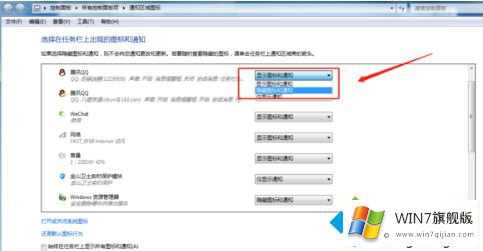
4、然后点击底部的“确定”选项就可以了。
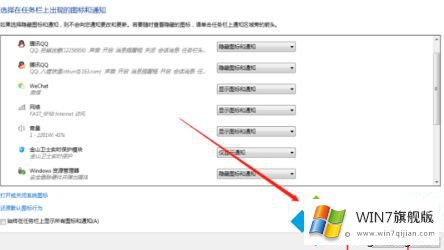
5、也可以用鼠标移到任务栏游戏图标,按住左键拖到自定义栏里隐藏。

上面就是关于windows7隐藏任务栏游戏图标的方法啦,学会了吗?希望能帮助到大家哦。
上面的内容就是和大家说的win7怎么隐藏任务栏游戏图标的具体办法,有遇到这样问题的网友可以按照上文介绍的方法尝试处理,希望对大家有所帮助。